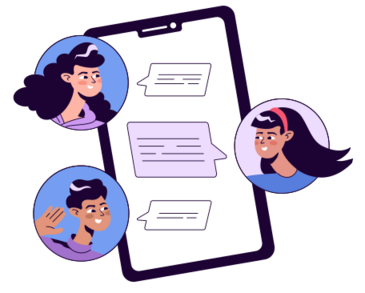Как подключить кошелек MetaMask или Coinbase к OpenSea
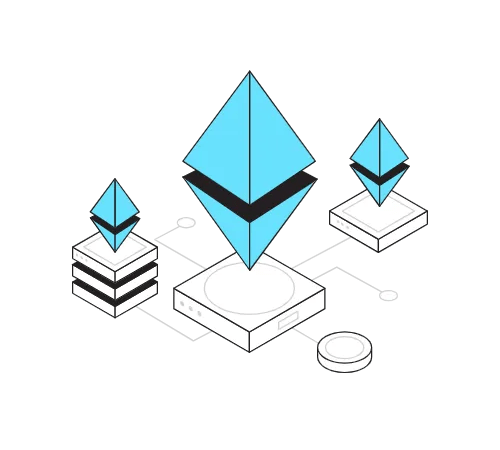
Чтобы использовать OpenSea, вам необходимо иметь криптовалютный кошелек.
OpenSea поддерживает несколько криптовалютных кошельков.
Наиболее популярными из них являются MetaMask, Coinbase Wallet и Trust Wallet.
Рекомендуется использовать MetaMask, поскольку он специально используется для взаимодействия с блокчейном Ethereum (ETH).
Вам нужен Эфириум, чтобы чеканить или покупать NFT.
Ethereum также необходим для оплаты комиссий за газ для совершения транзакций.
В этом руководстве вы узнаете, как подключить MetaMask, кошелек Coinbase или кошелек Trust в OpenSea для создания учетной записи.
Как подключить MetaMask к OpenSea
К подключить MetaMask к OpenSeaвам необходимо установить MetaMask.
После того, как вы установили MetaMask, откройте приложение OpenSea, нажмите «Профиль» и нажмите «MetaMask».
Наконец, нажмите «Подключиться», чтобы подключить MetaMask к OpenSea.
Если соединение не удалось, вам нужно принудительно закрыть приложение OpenSea и попытаться снова подключиться к MetaMask.
1. Установите МетаМаск
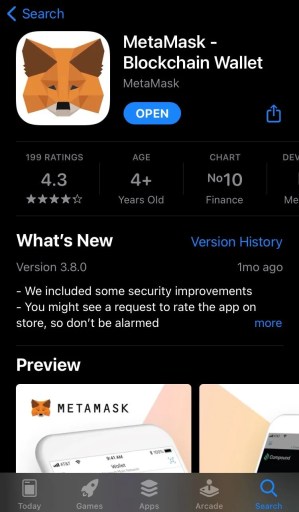
Примечание. Пропустите этот шаг, если вы уже установили MetaMask.
Первый шаг — установить метамаск.
Вы можете установить расширение MetaMask Chrome или мобильное приложение MetaMask.
Для целей этого руководства мы будем устанавливать мобильное приложение MetaMask.
Во-первых, перейдите в App Store или Google Play Store, найдите «MetaMask» и установите его.
После того, как вы установили MetaMask, вам нужно следовать инструкциям на экране, чтобы создать новый кошелек.
Это включает в себя хранение вашей фразы восстановления в безопасном месте и создание пароля.
2. Подключите MetaMask к приложению OpenSea.
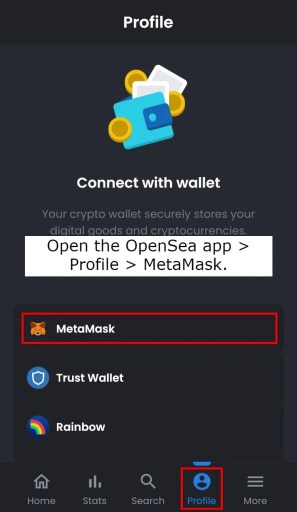
После того, как вы установили MetaMask, вам нужно установить приложение OpenSea и откройте его.
На нижней панели навигации вы увидите несколько значков.
Сюда входят «Главная», «Статистика», «Поиск», «Профиль» и «Еще».
Нажмите на «Профиль» чтобы перейти в свой профиль.
Теперь вам нужно подключиться к криптовалютному кошельку.
Поскольку вы хотите подключиться к MetaMask, нажмите «Метамаска».
3. Нажмите «Подключиться».
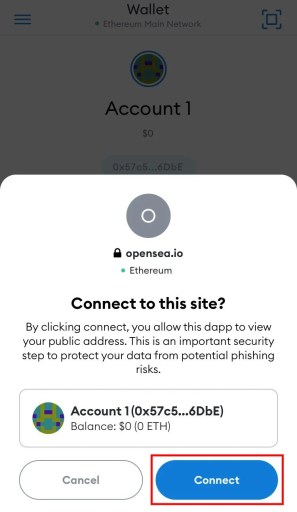
После того, как вы нажмете «MetaMask», откроется приложение MetaMask.
Теперь вам будет предложено разрешить OpenSea просматривать ваш публичный адрес.
Нажмите «Подключиться» для подключения MetaMask к OpenSea.
Если вы вернетесь в OpenSea, то увидите, что ваш профиль успешно создан!
Как подключить кошелек Coinbase к OpenSea
К подключить кошелек Coinbase к OpenSeaвам необходимо установить кошелек Coinbase.
После того, как вы установили кошелек Coinbase, перейдите на OpenSea.com, щелкните значок профиля, нажмите «Профиль» и нажмите «Кошелек Coinbase».
Наконец, откройте приложение Coinbase Wallet, коснитесь значка QR-кода и отсканируйте QR-код.
После сканирования QR-кода будет создан ваш профиль OpenSea.
1. Установите кошелек Coinbase
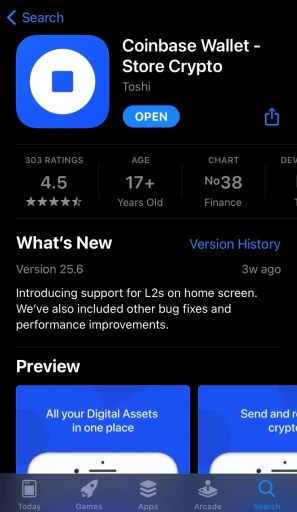
Примечание. Пропустите этот шаг, если вы уже установили Coinbase Wallet.
Первый шаг — установить кошелек Coinbase.
Вы можете установить расширение Coinbase Wallet для Chrome или мобильное приложение Coinbase Wallet.
Для целей этого руководства мы будем устанавливать мобильное приложение Coinbase Wallet.
После установки приложения откройте его и следуйте инструкциям на экране, чтобы создать новый кошелек.
Это включает в себя хранение вашей фразы восстановления в безопасном месте и создание пароля.
2. Подключите кошелек Coinbase к OpenSea.com.
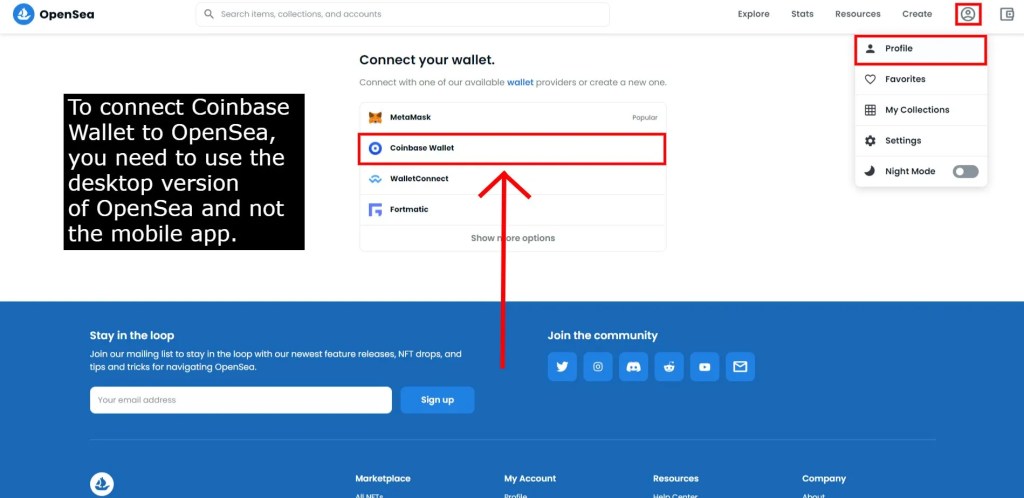
После того, как вы установили мобильное приложение Coinbase Wallet, вам нужно зайти на OpenSea.com на компьютере.
В настоящее время только настольная версия OpenSea поддерживает кошелек Coinbase.
Мобильное приложение OpenSea не поддерживает кошелек Coinbase.
Следовательно, вам нужно использовать настольную версию OpenSea.
Как только вы окажетесь на OpenSea.com, щелкните значок профиля, нажмите «Профиль» и нажмите «Кошелек Coinbase».
3. Отсканируйте QR-код с помощью приложения Coinbase Wallet.
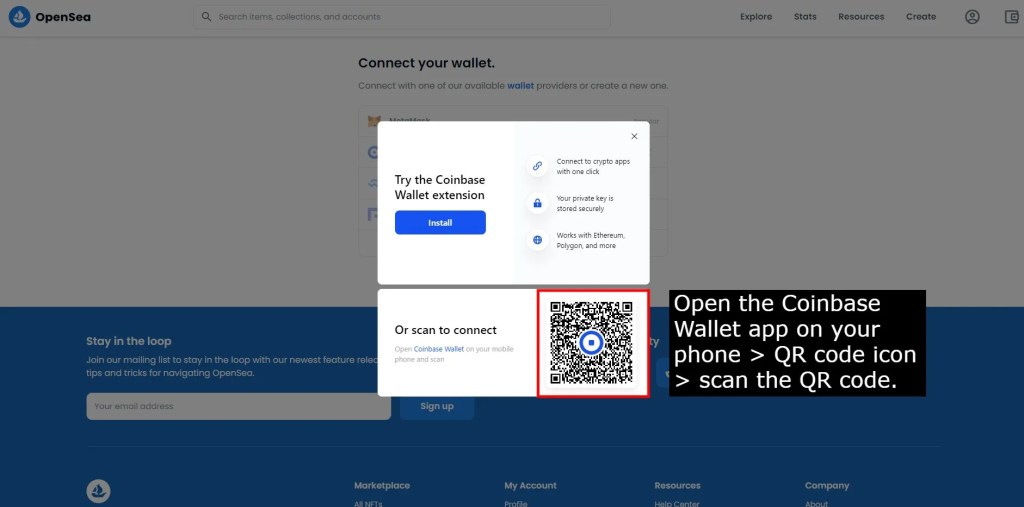
После того, как вы нажали «Кошелек Coinbase», откроется всплывающее окно.
Всплывающее окно содержит QR-код, который необходимо отсканировать. с помощью мобильного приложения Coinbase Wallet.
Откройте мобильное приложение Coinbase Wallet и коснитесь значка QR-кода.
Отсканируйте QR-код на экране, чтобы подключить Coinbase Wallet к OpenSea.
После того, как вы отсканируете QR-код, ваш профиль OpenSea будет создан!
Как подключить Trust Wallet к OpenSea
К подключить Trust Wallet к OpenSeaвам необходимо установить Trust Wallet.
После того, как вы установили Trust Wallet, откройте мобильное приложение OpenSea, нажмите «Профиль» и нажмите «Trust Wallet».
Наконец, нажмите «Подключиться», чтобы разрешить OpenSea подключиться к Trust Wallet.
Если соединение не установлено, попробуйте принудительно закрыть OpenSea или Trust Wallet и повторите попытку.
В некоторых случаях для успешного подключения может потребоваться несколько попыток (из-за известных сбоев).
1. Установите трастовый кошелек
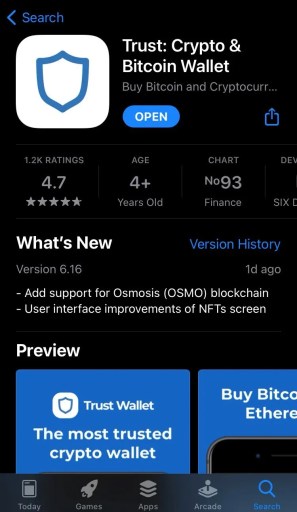
Примечание. Пропустите этот шаг, если вы уже установили Trust Wallet.
Первый шаг — установить мобильное приложение Trust Wallet.
Во-первых, откройте App Store или Google Play Store, найдите «Trust Wallet» и установите его.
После установки Trust Wallet откройте его и следуйте инструкциям на экране, чтобы создать новый кошелек.
Это включает в себя хранение фразы восстановления в безопасном месте и создание пароля/настройку Touch ID.
2. Подключите Trust Wallet к приложению OpenSea.
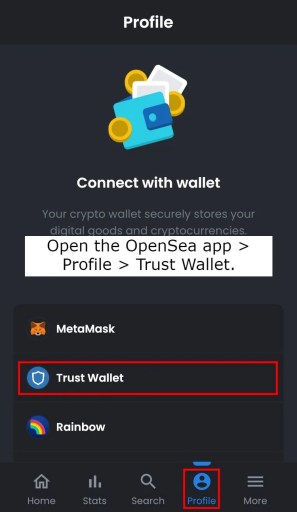
После загрузки Trust Wallet установите и откройте приложение OpenSea.
На нижней панели навигации вы увидите несколько значков.
Сюда входят «Главная», «Статистика», «Поиск», «Профиль» и «Еще».
Нажмите «Профиль», чтобы перейти к своему профилю OpenSea.
Поскольку вы хотите подключиться к Trust Wallet, нажмите «Доверять кошельку».
3. Нажмите «Подключиться».
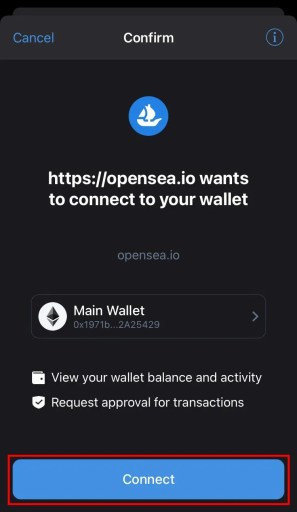
После того, как вы нажмете «Trust Wallet», откроется Trust Wallet.
Теперь вам будет предложено разрешить OpenSea подключаться к вашему кошельку.
Нажмите «Подключиться» чтобы разрешить OpenSea подключаться к Trust Wallet.
Если вы вернетесь в OpenSea, ваш профиль будет успешно создан!
Заключение
В некоторых случаях подключение криптовалютного кошелька к OpenSea может потерпеть неудачу.
Многие пользователи сообщают, что не могут подключить MetaMask к OpenSea.
Если у вас возникли проблемы с подключением, вам необходимо принудительно закрыть OpenSea или MetaMask и попробуй еще раз.
Чтобы принудительно закрыть приложения на iPhone, проведите вверх от середины экрана и проведите вверх по приложениям, которые вы хотите закрыть.
дальнейшее чтение
Как пройти верификацию в OpenSea
Как купить SafeMoon V2 (SFM)
Есть ли расширение Trust Wallet Chrome?